来源:小编 更新:2025-06-19 03:10:18
用手机看
亲爱的安卓用户,你是否曾想过,在那些看似冰冷的命令行界面中,隐藏着怎样的魔法?没错,就是安卓系统的命令行!今天,就让我带你一起探索这个神秘的世界,看看安卓系统怎样用命令行玩转各种小技巧吧!
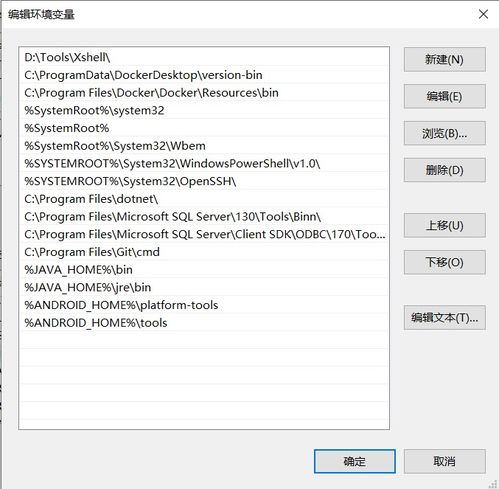
首先,你得知道,安卓命令行是基于Linux内核的,所以很多命令和Linux系统中的命令是相通的。不过别担心,我会一步步教你如何上手。
1. 打开终端:在安卓设备上,你可以通过以下几种方式打开终端:
- 搜索“终端”或“命令行”应用;
- 使用“开发者选项”中的“模拟终端”;
- 安装第三方终端应用,如Termux。
2. 了解基本命令:在终端中,你可以输入以下基本命令来了解你的设备信息:
- `ls`:列出当前目录下的文件和文件夹;
- `cd`:切换目录;
- `pwd`:显示当前目录的路径;
- `mkdir`:创建一个新的目录;
- `rm`:删除文件或目录。
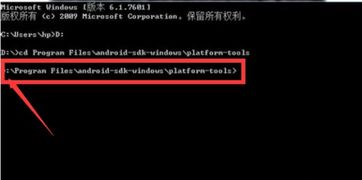
在安卓命令行中,文件管理是基础中的基础。以下是一些实用的文件管理命令:

- `cat`:显示文件内容;
- `less`:分页显示文件内容;
- `more`:分页显示文件内容。
- `cp`:复制文件;
- `mv`:移动或重命名文件;
- `rm`:删除文件。
- `tar`:打包和解包文件;
- `gzip`:压缩和解压文件;
- `zip`:压缩和解压文件。
除了文件管理,安卓命令行还能让你对系统进行一些高级操作:
- `uname -a`:显示系统详细信息;
- `free -m`:显示内存使用情况;
- `df -h`:显示磁盘空间使用情况。
- `reboot`:重启设备;
- `shutdown -h now`:立即关机。
- `adb install`:安装应用;
- `adb uninstall`:卸载应用。
1. 批量重命名:使用`rename`命令可以批量重命名文件,例如:
- `rename 's/old/new/' `:将当前目录下的所有文件名中的“old”替换为“new”。
2. 查找文件:使用`find`命令可以查找文件,例如:
- `find / -name \example.txt\`:在根目录下查找名为“example.txt”的文件。
3. 查看进程:使用`ps`命令可以查看当前运行的进程,例如:
- `ps -aux`:显示所有进程的详细信息。
1. 权限问题:在安卓命令行中,很多操作需要root权限,否则可能会出现错误。
2. 备份重要数据:在执行一些可能影响系统稳定的操作之前,一定要备份重要数据。
3. 谨慎操作:命令行操作具有一定的风险,请谨慎操作。
安卓命令行是一个强大的工具,可以帮助你更深入地了解和掌控你的设备。通过学习这些命令,你将能够更高效地管理文件、系统,甚至安装一些有趣的第三方应用。快来试试吧,相信你一定会爱上这个神秘的世界!